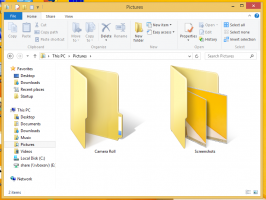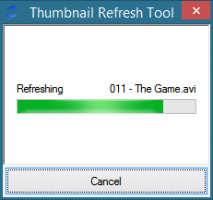Windows 10'da Masaüstü Klasörü Nasıl Taşınır
Windows'ta Masaüstü, kullanıcı hesabınızda oturum açtıktan sonra gördüğünüz tüm ekran alanını kaplayan konumdur. Dosya ve klasörlerin yanı sıra herhangi bir şeye kısayollar saklayabilir. Masaüstündeki öğeleri istediğiniz şekilde düzenleyebilirsiniz. Masaüstünde gördüğünüz dosyalar, kullanıcı profilinizde özel bir klasörde saklanır. Bugün, Masaüstü klasörünü nasıl taşıyacağımızı ve konumunu herhangi bir klasöre nasıl değiştireceğimizi göreceğiz.
Reklamcılık
Windows 10 dahil olmak üzere modern Windows sürümlerinde, Masaüstü klasörü içeriği iki konumda depolanır. Biri, C:\Users\Public\Desktop klasöründe bulunan "Ortak Masaüstü"dür. Diğeri, geçerli kullanıcı profilindeki özel bir klasördür, %userprofile%\Desktop. Windows, her iki klasörün içeriğini tek bir görünümde gösterir.
Kişisel Masaüstü klasörünüzdeki dosyaların saklandığı yeri değiştirmek mümkündür. Konumunu başka bir klasöre değiştirebilirsiniz. Nasıl yapılabileceğini görelim.
Windows 10'da Masaüstü Klasörünü taşımak için, aşağıdakileri yapın.
- Dosya Gezgini'ni açın
- Adres çubuğuna şunu yazın veya kopyalayıp yapıştırın: %userprofile%

- Klavyede Enter tuşuna basın. Kullanıcı profili klasörünüz açılacaktır.

Masaüstü klasörüne bakın. - Masaüstü klasörüne sağ tıklayın ve Özellikler'i seçin.

- Özellikler'de Konum sekmesine gidin ve Taşı düğmesine tıklayın.

- Klasöre gözat iletişim kutusunda, Masaüstü dosyalarınızı depolamak istediğiniz yeni klasörü seçin.

- Değişikliği yapmak için Tamam düğmesine tıklayın.

- İstendiğinde tüm dosyalarınızı eski konumundan yeni klasöre taşımak için Evet'e tıklayın.

Bu şekilde, Masaüstü klasörünüzün konumunu başka bir klasöre, farklı bir disk sürücüsündeki başka bir klasöre veya hatta eşlenmiş bir ağ sürücüsüne değiştirebilirsiniz. Bu, özellikle büyük dosyaları doğrudan masaüstünde tutan kullanıcılar için yararlı olabilecek sistem sürücüsünde yerden tasarruf etmenizi sağlar.
Kullanıcı klasörlerinizi nasıl taşıyacağınızla ilgili tüm makaleleri burada bulabilirsiniz:
- Windows 10'da Masaüstü Klasörü Nasıl Taşınır
- Windows 10'da Belgeler Klasörü Nasıl Taşınır
- Windows 10'da İndirilenler Klasörü Nasıl Taşınır
- Windows 10'da Müzik Klasörü Nasıl Taşınır
- Windows 10'da Resimler Klasörü Nasıl Taşınır
- Windows 10'da Aramalar Klasörü Nasıl Taşınır
- Windows 10'da Videolar Klasörü Nasıl Taşınır